Ostatnia aktualizacja Jun 23, 2021
dowiedz się, jak zmienić dzwonek WhatsApp na iPhonie. Ponieważ masz różne opcje, aby ustawić dzwonek telefonu komórkowego, a także dzwonek WhatsApp. Whet knowe zna drogę do zmiany dźwięku dzwonka połączeń komórkowych iPhone ’ a i załóżmy, że domyślasz się, że zmiana dzwonka WhatsApp na iPhonie to te same kroki, a następnie uważaj, że jest to całkowicie niezrównany sposób. Ponieważ dzwonek iPhone 'a możesz zmienić z zakładki Ustawienia dźwięku iPhone’ a, A aby zmienić dzwonek WhatsApp na iPhonie, możesz to zrobić z ustawień aplikacji iOS WhatsApp.
chętnie Ci pomożemy, prześlij ten formularz, jeśli Twoje rozwiązanie nie jest objęte tym artykułem.
w najnowszej wersji iOS WhatsApp możesz otrzymywać iOS WhatsApp do korzystania z funkcji internetowej, dźwięku powiadomień o wiadomościach, dostosowywania dźwięku powiadomień grupowych, tworzenia kopii zapasowych czatu i innych.
tak dla przypomnienia, to nie jest specjalne Wyjaśnienie dla iPhone ’ a. Wszyscy wcześniejsi użytkownicy iPhone ’ a WhatsApp mogą śledzić tutaj opisany sposób zmiany dźwięku powiadomienia WhatsApp na iPhonie dla indywidualnych powiadomień o wiadomościach i powiadomień grupowych.
Sprawdź także: powiadomienia iPhone nie działają.
pod podanymi krokami naucz się zmieniać dzwonek WhatsApp na iPhonie
Zmień dźwięk powiadomienia dla poszczególnych rozmów
- otwórz WhatsApp na iPhonie, przejdź do profilu dla tej rozmowy, którą chcesz zmienić.

2. Przewiń w dół i znajdź „Custom Tone”. Wybierz swój ulubiony dźwięk.
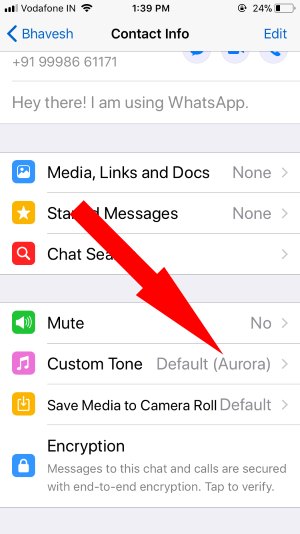
3. Stuknij Zapisz w górnym rogu ekranu.

Zmień dźwięk powiadomienia dla wszystkich powiadomień WhatsApp
Krok 1. Uruchom najnowszą aplikację WhatsApp na swoim iPhonie
Krok 2. Przejdź do ustawień (wyświetlanych w prawym dolnym rogu ekranu)
Krok 3. Dotknij powiadomienia, a następnie
Krok 4. Stuknij w dzwonek w sekcji Połączenia WhatsApp
Krok 5. Więc teraz Można zobaczyć dzwonki prawdopodobne otwarcie (domyślnie), Apex i Beacon.
najwyraźniej możesz wybrać dzwonek z trzech opcji.
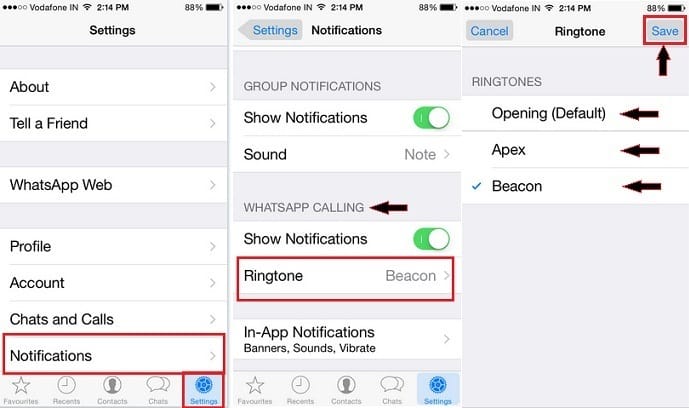
Punkt 6. Wybierz jeden Dzwonek i dotknij przycisku Zapisz.
gotowe. Zazwyczaj na iPhonie jest więcej opcji dzwonka do połączenia, nawet jeśli w przypadku dzwonka WhatsApp otrzymasz najmniej opcji w porównaniu do iPhone ’ a.
mając jakiekolwiek inne problemy dotyczące iOS WhatsApp, możesz nam powiedzieć, postaramy się znaleźć najlepsze rozwiązanie i służyć na naszej stronie z lepszym zrozumieniem. Bądź z nami w kontakcie i codziennie uczyć się czegoś nowego dla urządzeń z systemem iOS lub Mac.
musi przeczytać: dźwięk powiadomienia WhatsApp nie działa i brzmi na przychodzące nowe powiadomienia WhatsApp. Sprawdź poprawkę dźwięku powiadomienia na iPhonie.
Możesz również korzystać z LED flesh dla alertów o powiadomieniach. Uzyskaj migającą diodę LED na każdym powiadomieniu WhatsApp.
